本文属于机器翻译版本。若本译文内容与英语原文存在差异,则一律以英文原文为准。
使用 Amazon Pinpoint 创建漏斗图
您可以使用 Amazon Pinpoint 来分析漏斗,漏斗是一种图表,可直观显示完成一系列步骤中每个步骤的用户的数量。例如,漏斗中的一系列步骤可以是形成购买(如在购物车中)或一些其他预期用户行为的转换过程。
通过监控漏斗,可以评估是否由于对应用程序进行的更改或者由于 Amazon Pinpoint 活动而提高了转换率。
指定属于您的漏斗的步骤之后,创建漏斗页面会显示一个类似于以下示例的图表:
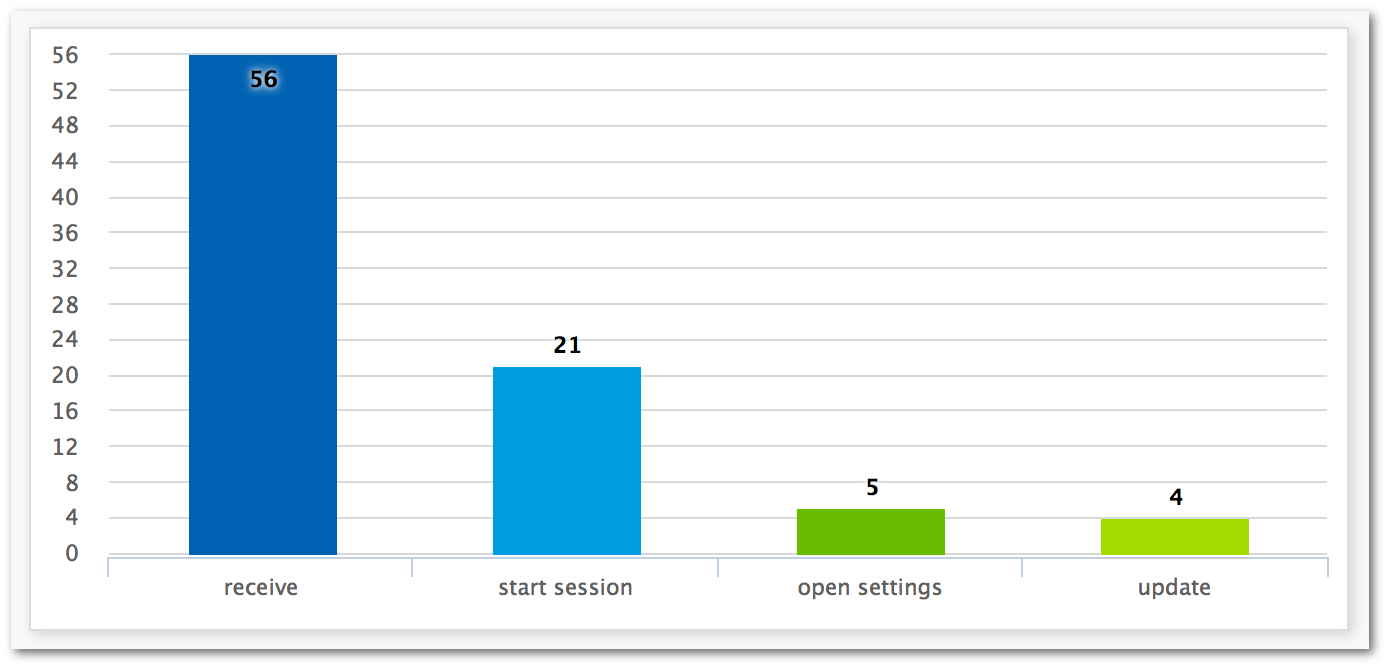
此示例图表显示完成应用程序更新过程中的每个步骤的用户百分比。通过比较各列之间的值,可以确定各步骤之间的下降率。在此示例中,开始应用程序会话的用户数比收到通知的用户数下降了 35%。随后,打开应用程序设置页面的用户数又比开始会话的用户数下降了 19%。
要创建漏斗,请指定您要分析的转换过程的每个事件。向漏斗添加事件时,可以选择应用程序报告的任何事件。应用程序可以报告以下类型的事件:
-
标准事件 – 包括自动报告应用程序会话何时开始或停止的事件。标准事件的事件类型名称使用下划线前缀进行表示,如
_session.start。标准事件还包括报告应用程序内购买的货币化事件。 -
自定义事件 – 由您定义,用于监控特定于您的应用程序的活动。这样的例子包括完成游戏中的关卡、发布到社交媒体或者设置特定应用程序首选项。
有关配置您的应用程序以报告事件的信息,请参阅使用 Amazon Pinpoint 流式传输事件。
启用漏斗
如果您在过去 90 天内没有使用过漏斗报告,我们会将其隐藏。
如果漏斗页面显示一条消息,称漏斗报告已隐藏,请选择启用漏斗,当你这样做时,我们会开始恢复你当前 AWS 区域账户的漏斗。根据与您的账户关联的数据量,该过程最多可能需要 72 小时才能完成。
创建漏斗
如果您的 Amazon Pinpoint 账户的漏斗数据已经加载完毕,则您可以开始创建新的漏斗了。
创建漏斗
打开亚马逊 Pinpoint 控制台,网址为。https://console.aws.amazon.com/pinpoint/
-
在所有项目页面上,选择要为其创建漏斗的项目。
-
在导航面板中的分析下,选择漏斗。
-
选择创建漏斗。
-
对于漏斗名称,键入漏斗的名称。
-
选择要添加到漏斗图的事件。对于每个事件,指定以下内容:
-
系列名称 – 事件图表的名称。
-
事件 - 向 Amazon Pinpoint 报告的事件类型。
-
属性 – 分配给要添加到图表的事件的属性/值对。
-
-
要添加更多事件,请选择创建另一个系列。您还可以通过选择复制此系列来复制事件。